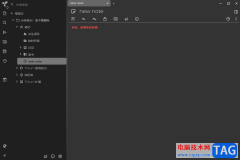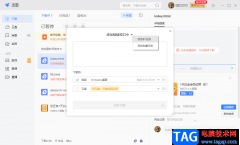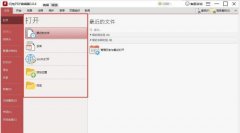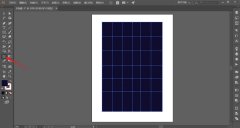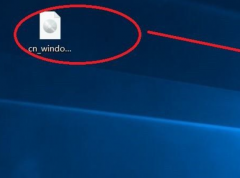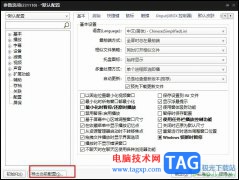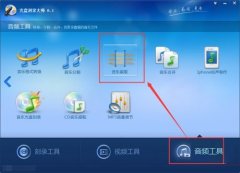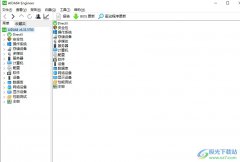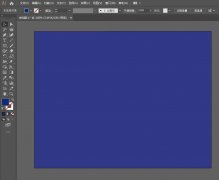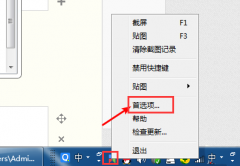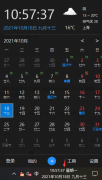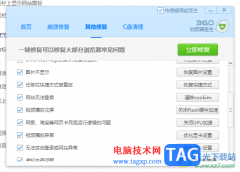Axure
RP是一款非常好用的专业设计类软件,其中的功能非常丰富,可以满足各种设计需求,很多小伙伴都在使用。如果我们需要希望适当调整背景网格的间距,小伙伴们知道具体该如何进行操作吗,其实操作方法是非常简单的,只需要进行几个非常简单的操作步骤就可以了,小伙伴们可以打开自己的软件后一起动手操作起来,如果小伙伴们还没有该软件,可以在本教程末尾处进行下载和安装,方便后续需要的时候可以快速打开进行使用。接下来,小编就来和小伙伴们分享具体的操作步骤了,有需要或者是有兴趣了解的小伙伴们快来和小编一起往下看看吧!
操作步骤
第一步:双击打开Axure RP进入编辑界面,可以看到当前的背景网格效果;

第二步:在界面空白处右键点击一下,选择“栅格和辅助线”——“网格设置”;
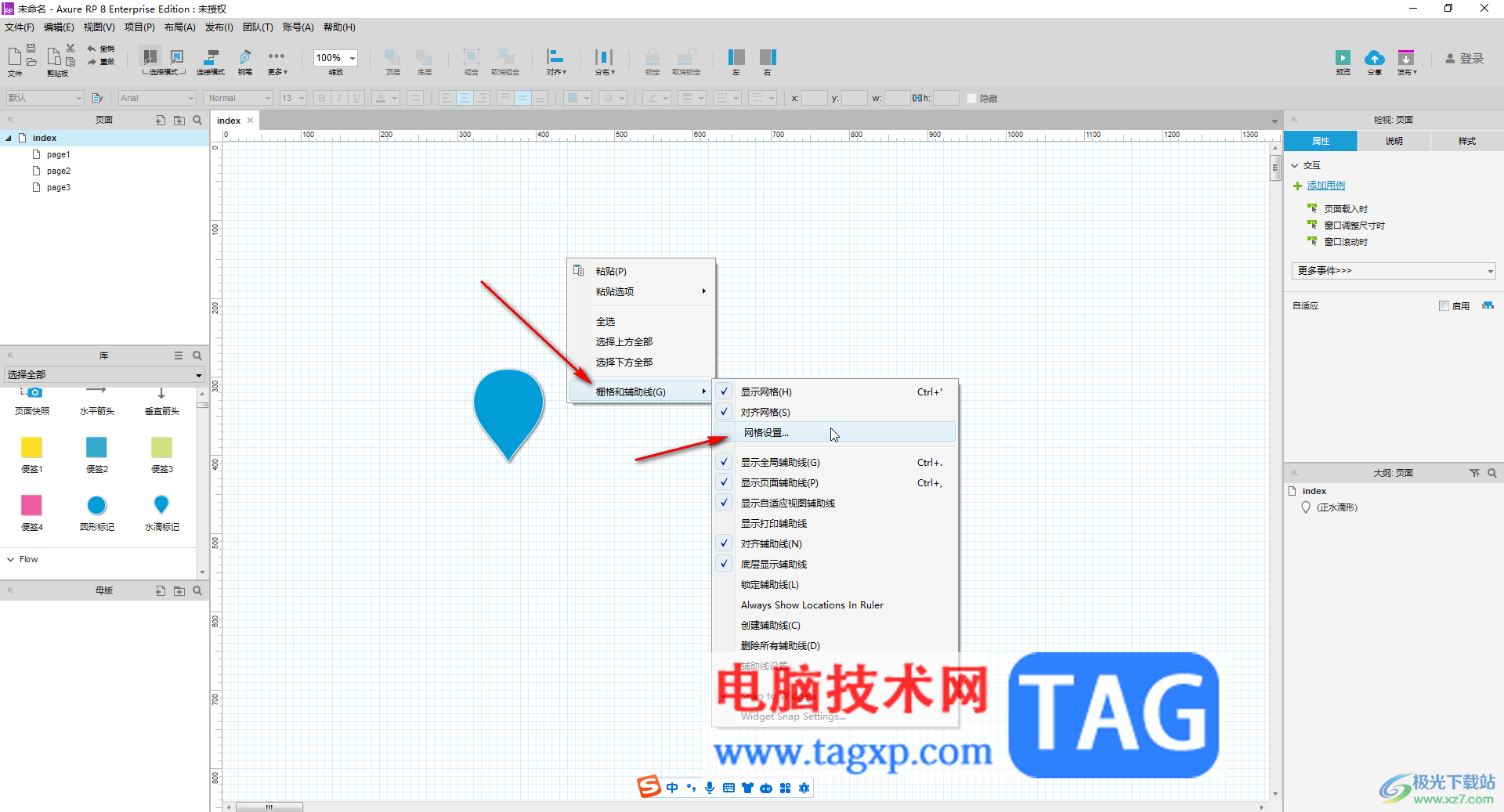
第三步:或者在“布局”选项卡中点击“栅格和辅助线”——“网格设置”;
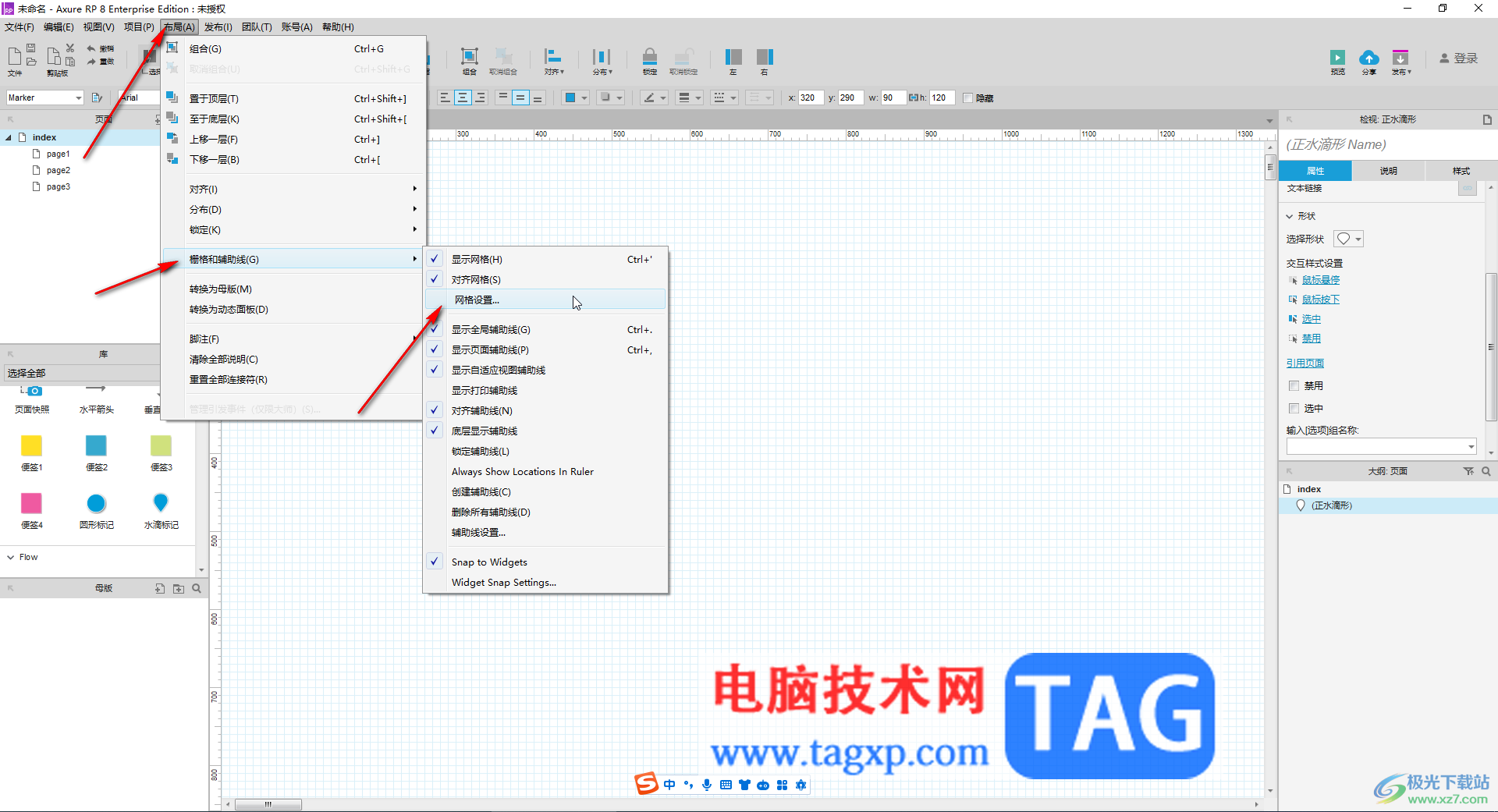
第四步:然后在打开的窗口中点击切换到“网格”栏,然后点击间距处的下拉箭头,选择想要的参数并确定;
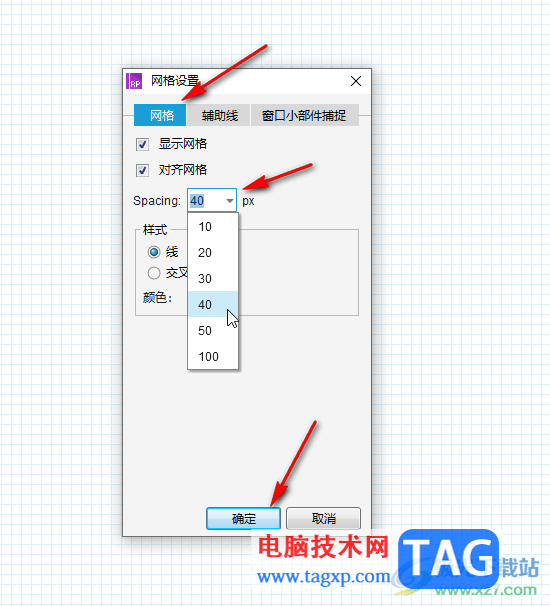
第五步:就可以看到调整后的背景网格间距了,如果有需要还可以在“网格设置”窗口中选择“样式”为“点”。
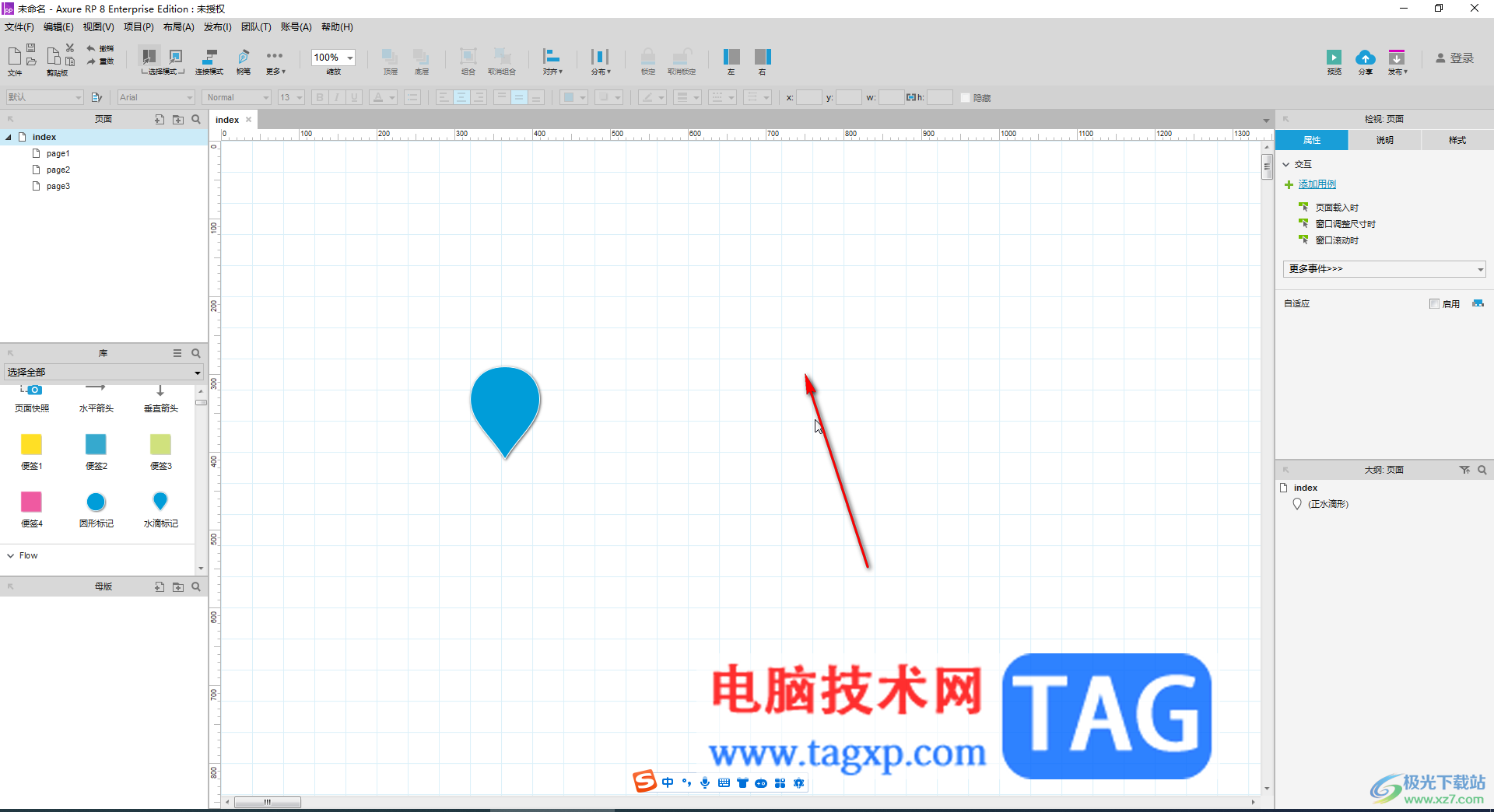
以上就是axure rp中调整背景网格间距的方法教程的全部内容了。以上步骤操作起来都是非常简单的,小伙伴们可以打开自己的软件后一起动手操作起来,看看效果。